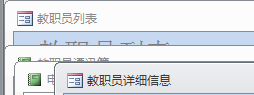从一个集中位置为当前数据库设置用户选项
从一个集中位置为当前数据库设置用户选项
若要为当前打开的 Microsoft Access 2010 数据库自定义某些用户设置(例如,对象窗口的显示方式、启用键盘快捷方式以及启用自动更正选项),请使用“当前数据库”类别中的选项。您可从客户端模式的 Access 2010 设置这些选项。
客户端模式 客户端模式是您用来创建标准 Access 应用程序的模式。在此模式中,可以使用所有标准功能(控件、数据类型、宏操作和属性等等)。使用 Access 2010 打开由 Access 早期版本创建的数据库应用程序时,Access 2010 将以客户端模式打开。
Web 模式 Web 模式是您用来创建 Access Web Applications 的模式。在此模式中,配置了表单、表和查询等等的设计环境,使您只需添加与 Web 兼容的功能。
注释 若要进行这些更改,数据库必须处于打开状态,只有在关闭然后重新打开数据库后才会应用某些设置更改。
您要做什么?
为当前数据库自定义选项
可以为当前应用程序或数据库快速自定义的一些功能包括:如何显示应用程序名称和徽标、如何显示对象窗口以及如何管理文件。
| 1. | 从当前打开的数据库中, 单击“文件”选项卡。 |
| 2. | 单击“选项”,然后从“应用程序选项”中选择设置。 |
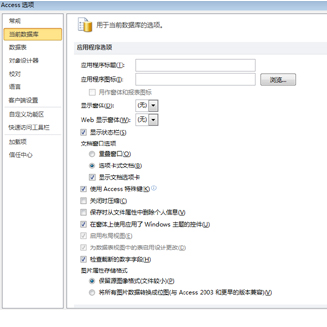
设置 |
说明 |
应用程序标题 |
指定要在当前数据库的 Windows 标题栏中显示的自定义名称。 |
应用程序图标 |
为当前数据库选择图标。可以键入图像文件的名称,也可以单击“浏览”定位图像文件。所选图标将显示在 Windows 标题栏中。 |
用作窗体和报表图标 |
选择此选项时,应用程序图标将显示在当前数据库的所有窗体和报表选项卡中。如果未启用文档选项卡,则不会显示该图标。 |
显示窗体 |
指定当前数据库打开时显示的窗体。如果不希望打开数据库时显示任何窗体,则保留默认设置“(无)”。 |
Web 显示窗体 |
选择此选项时,将允许用户设置、更改或删除网站上显示的窗体。 |
显示状态栏 |
选择此选项时,将在 Access 工作区的底部显示状态栏。 |
| 3. | 如果所更改的选项要求关闭然后重新打开数据库,请单击“文件”选项卡。 |
| 4. | 单击“关闭数据库”。 |
| 5. | 若要重新打开数据库,请单击“打开”,然后选择该数据库。 |
选择有关对象窗口显示方式的设置
在 Access 的以前版本中,所有对象都在自己的窗口中打开,使用多个窗口就需要不断地调整窗口的大小。Access 2007 提供了一个选项,可将所有打开的对象显示在沿对象窗口顶部排列的一组选项卡中。选择此选项时,只需单击所需选项卡即可更方便地在打开的对象之间切换。您可以在“当前数据库”类别的“文档窗口选项”区域中设置下列显示选项。
设置 |
说明 |
重叠窗口 |
选择此选项时,多个打开的对象会重叠显示(一个对象在另一个对象上方)。
|
选项卡式文档 |
选择此选项时,一次只能看到一个对象,即使打开多个对象也是如此。
可以使用“选项卡式文档”设置,而不显示文档选项卡。当用户需要一次使用一个对象时,此设置很有用。如果清除此选项,请确保包含其他导航选项,以允许用户切换到其他对象。 |
显示文档选项卡 |
如果选择“选项卡式文档”选项,还可以选择此选项以显示所有打开对象的选项卡。 |
在窗体上使用应用了主题的 Windows 控件 |
选择此选项时,将在当前数据库中的窗体和报表的控件上使用您的 Windows 主题。 |
启用布局视图 |
选择此选项时,将在 Access 状态栏上和右键单击对象选项卡时出现的快捷菜单中显示“布局视图”按钮。如果清除此选项,用户将无法在布局视图中打开窗体和报表。 注释 清除此选项后,布局视图将不会作为“视图”组或任何快捷菜单中的选项提供。 |
为数据表视图中的表启用设计更改 |
选择此选项时,将允许您从数据表视图更改表的设计。 |
检查截断的数字字段 |
选择此选项时,如果列太窄无法显示整个值,Access 会将数字显示为“#####”。如果不选择此选项,将根据适合列宽的内容来截断列中的可见值。 |
图片属性存储格式 |
选中此选项时,Access 以原始格式存储图像。选中此选项可以减小数据库的大小。 |
将所有图片数据转换成位图(与 Access 2003 和更早的版本兼容) |
选中此选项时,Access 以 Windows 位图或与设备无关的位图格式创建原始图像文件的副本。选中此选项可以查看用 Office Access 2003 和早期版本创建数据库中的图像。 |
启用 Access 键盘快捷方式
选择“使用 Access 特殊键”选项时,用户将能够在当前数据库中使用下列键盘快捷方式:
键 |
结果 |
F11 |
显示或隐藏导航窗格。 |
Ctrl+G |
在 Visual Basic 编辑器中显示“立即”窗口。 |
Alt+F11 |
启动 Visual Basic 编辑器。 |
Ctrl+Break |
使用 Access 项目时,按该组合键会使 Access 停止从服务器上检索记录。 |
为当前数据库设置文件管理选项
这些文件管理设置将仅应用于选择这些选项时已打开的数据库。
设置 |
说明 |
关闭时压缩 |
选择此选项时,将在关闭打开的数据库时自动对数据库进行压缩。 |
保存时从文件属性删除个人信息 |
选择此选项时,在保存文件时会自动从文件属性中删除个人信息。 |
为当前数据库选择导航选项
可以从下列选项为当前应用程序自定义导航:
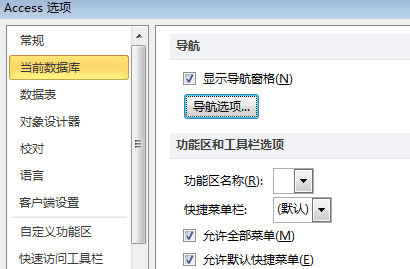
设置 |
说明 |
显示导航窗格 |
如果清除此选项,则打开当前数据库时将不显示导航窗格。 |
导航选项 |
选择此选项时,可以更改导航窗格中显示的类别和组,并设置有关对象在当前数据库中打开方式的选项。 |
功能区名称 |
为自定义功能区组选择名称。 |
快捷菜单栏 |
设置或更改快捷菜单的默认菜单栏。 |
允许全部菜单 |
如果清除此复选框,功能区上将仅显示“开始”选项卡。此外,当单击“文件”选项卡时,“保存”和“另存为”命令将不可用。 |
允许默认快捷菜单 |
打开或关闭右键单击导航窗格中的数据库对象或者右键单击窗体或报表上的控件时出现的快捷(弹出)菜单。必须关闭然后重新打开当前数据库,指定的选项才能生效。 |
设置选项以跟踪和更正当前数据库中的字段名称
“名称自动更正”选项要求 Access 跟踪和更正窗体、报表和查询中的字段名称引用。可以为当前数据库设置下列选项:
设置 |
说明 |
跟踪名称自动更正信息 |
选择此选项时,Access 会存储更正命名错误所需的信息。允许您使用“对象相关性”功能。但是,在您选择“执行名称自动更正”选项之前,Access 不会修复错误。 |
执行名称自动更正 |
选择此选项时,Access 会在发生命名错误时修复错误。如果选择“跟踪名称自动更正信息”选项并将此选项保留为空,Access 将存储所有错误数据,直到您选择此选项。 |
记录名称自动更正的更改 |
Access 会记录在修复名称错误时对数据库所做的更改。Access 将数据保存在名为 AutoCorrect.log 的表中。 |
为当前数据库设置筛选选项
您可以通过定义一个使用“按窗体筛选”定义的筛选器对窗体中显示的信息进行排序,并为当前数据库的“按窗体筛选”窗口选择显示值。
本节中的选项控制多项功能,例如,针对“按窗体筛选”窗口中给定字段显示的值列表的大小。您可以选择选项,决定用户是否可以显示索引字段值、非索引字段值以及外部文件中链接表的值。还可以选择选项,决定使用“按窗体筛选”时在窗体的控件中是否显示值列表。
设置 |
说明 |
局部索引字段 |
选择此选项时,将显示“按窗体筛选”窗口中值列表的局部索引字段中的值。 |
局部非索引字段 |
包括“按窗体筛选”窗口中显示的值列表的局部非索引字段中的值。 |
ODBC 字段 |
包括您使用“开放式数据库连接”连接链接到的表中的值。 |
读取的记录超过以下数目时不再显示列表 |
输入您希望 Access 在为“按窗体筛选”操作构建值列表时要读取的最大记录数。如果完成列表所需的记录数超过您指定的数量,则不会显示值列表。即使未对值列表的字段进行索引,所有值列表也仅包含唯一的值。默认值为 1000。 |